增添賽程
作為活動的籌辦者要輸入活動的賽程。Livelox 可輸入 IOF XML (延伸標記式語言) 格式的賽程,這是交換賽程和控制㸃資料的標準格式。此外,還支持 OCAD、PurplePen、PDF (便攜檔案格式) 和 SVG (可縮放向量圖形) 格式的網頁檔案。
首次進入活動的賽程部分,自然沒有可用的賽程,確保先建立具有必要資料的檔案。

由 OCAD 導出賽程檔案
OCAD 9 或更高版本支持以 IOF XML 格式導出網頁檔案,以下說明適用於 OCAD 11,版本 9 和 10 的都應是相同原理,要掌握 OCAD 的課程設計,並已建立賽程:
- 打開 OCAD 的賽程設計檔案;
-
如果賽程文件是有地理參照 (Georeference),會容易將賽程連接地圖,但並不是必需的。要為賽程加入地理參照,在地圖菜單設定比例和參考系統,確保為背景地圖選擇正確的參考系統。㸃撀 選擇按鈕去設定參考系統,瑞典定向地圖最常用的是 SWEREF 99 TM ,見以下的屏幕截圖:
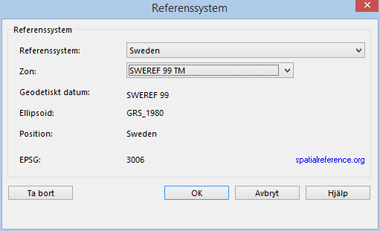
-
選擇菜單;賽程設計 > 導出 > 賽程 (XML, IOF version 3.0),在指定的位置建立一個有控制點位置和賽程的檔案。
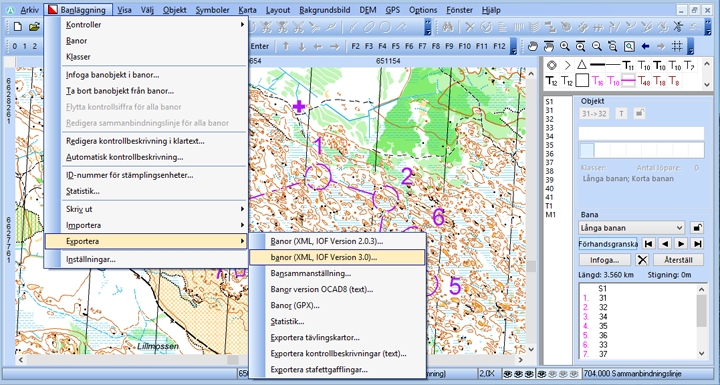
OCAD 8 沒有導出 IOF XML 檔案的功能,可按照以下步驟去應用實際賽程檔案;
由 OCAD 導出賽程檔案
OCAD 可剪裁控制㸃圓圈環和連接線,有利看到重要的地圖細節,也可移動控制點的序號,提高了可讀性,並令人有質量感。IOF XML 檔案沒有這些資料,只包含賽程資料和控制點的坐標。
Livelox可基於 IOF XML 檔案為沒有控制圓圈、連接線、調整好位置的序號和禁區去建立賽程標記,導出 PDF 或 SVG 格式的矢量化打印檔案,可打印如賽程設計軟件完全一樣的賽程地圖。雖然不必這樣做,但看起來會更好。OCAD 9 和 更高版本支持以 PDF 格式導出打印檔案。OCAD 10 Professional、OCAD 11 Professional、OCAD 12 和更高版本支持以 SVG 格式導出打印檔案,SVG 檔案的原理與 PDF 檔案相同:
- 隱藏不想顯示在賽程標記中的賽程符號,特別要確保控制點提示是隱藏的,否則 Livelox 難以處理賽程打印的位置,右擊右方符號面板的符號,然後選擇隱藏;
- 確保已隱藏背景地圖和背景圖像,在菜單選擇背景 > 全部隱藏;
- 確保顯示模式設定為普通,在菜單選擇觀看 > 普通;
- 在菜單選擇檔案 > 導出t;
-
參考以下屏幕、確保在導出面板已選擇好設定,導出比例要和地圖的比例相同,確保調整好地圖的大小,是有齊所有物件,選擇好之後,㸃擊導出,如出現要以柵格 (raster) 格式導出地圖的提示對話框,表示之前的步驟沒有成功隱藏背景圖像,要退到之前步驟再去修復;
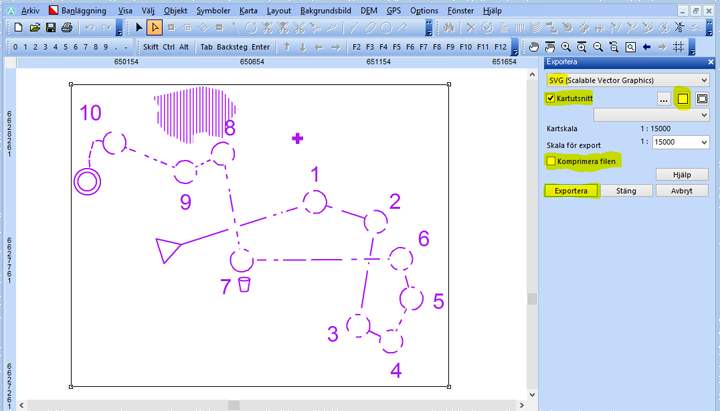
選擇要建立賽程標記的賽程,不應包括 < 所有控制㸃 (物件) > ,㸃擊OK後,要選擇第一個檔案的文件夾,不要更改檔案名稱。㸃擊儲存後,會在指定的文件夾中建立每個賽程檔案。
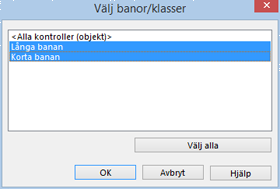
OCAD 8 可能不會成功導出 SVG 或 PDF 檔案,有一個竅門;確保已安裝 PDF 打印機驅動程序,例如 CutePDF Writer,確保在已隱藏背景地圖和背景圖像之後,選擇檔案 > 打印,在打印對話框選擇 PDF 打印機的選項,選擇地圖部分、如常選擇打印地圖的範圍和選擇要導出的賽程之後㸃擊打印 , 便會為每個賽程建立一個 PDF 文件。
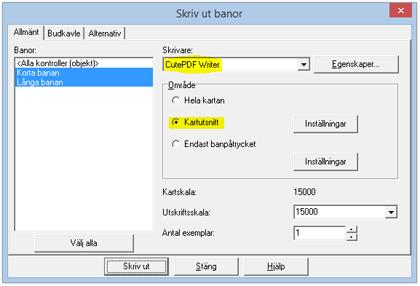
上j載賽程檔案和賽程打印檔案
由 OCAD 或其他賽程設計軟件導出檔案之後,就可上載到 Livelox,在賽程部分,㸃擊選擇上載檔案按鈕
可用以下的檔案格式上載:
- IOF XML 檔案 version 2.0.3 和 3.0 (.xml)
- PDF 檔案 (.pdf)
- SVG 檔案 (.svg)
- OCAD 8, 9, 10, 11, 12, 2018 和 2019 賽程設計檔案 (.ocd)
- PurplePen 賽程設計檔案 (.ppen)
選擇所有導出的檔案,包括賽程檔案(OCAD 導出的 IOF XML檔𠧁,通常以 .Courses.xml 結尾)和賽程打印檔案(如有),可一次選擇多個檔案,上載檔案之後,可以以下四個標籤查看資料:
賽程標籤
顯示檔案內的賽程和控制㸃順序,按下賽程最右方的垃圾桶圖標按鈕可以刪除賽程,綠色核對圖標表示此賽程附有矢量化 (vectorized) 的賽程打印。

控制點標籤
顯示控制點和賽程的列表,將鼠標移到控制點會顯示此控制點在地圖上的位置。
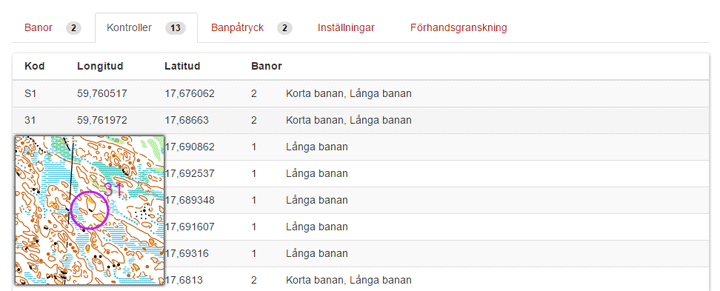
賽程打印標籤
顯示所有所有上載了的打印檔案,可設定打印比例和賽程連接,通常已有黙認的選項。
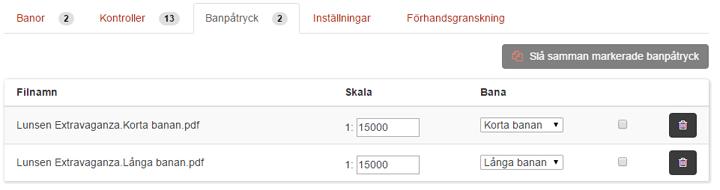
預覽標籤
可檢查控點和賽程是否位於正確的位置,頂部是兩個下拉列表,在第一個下拉列表窗口,可選擇要顯示的賽程,也可在此選擇所有控制點,在第二個下拉列表窗口,可選擇背景地圖:上載的地圖或谷歌地圖 (Google Maps) 的衛星圖像,用鼠標滾輪放大和縮小,也可點擊和拖動鼠標去移動地圖圖像。
如上載的賽程檔案未有地理參照 (Georeference),例如上載的是 OCAD 8 檔案,就要在預覽觀看中,用鼠標手動將“整體控制點”拖動到正確的位置,請按照說明處理:
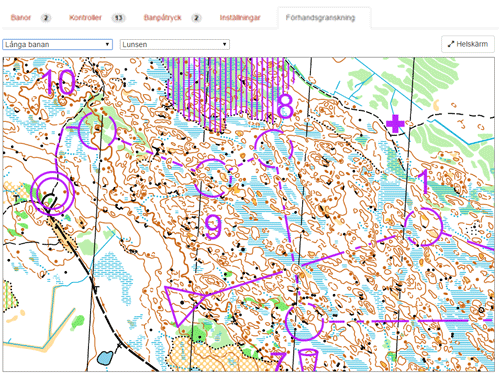
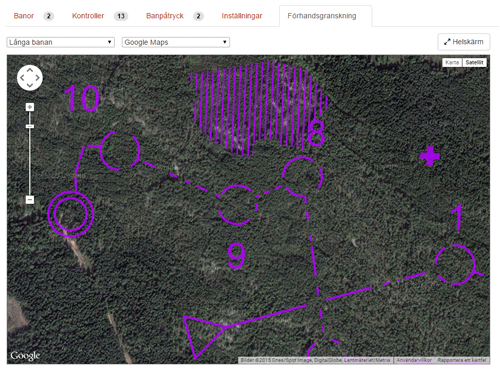
儲存
確保所有資料正確之後,㸃擊儲存,如活動沒有賽程,系統將詢問是否要基於賽程去建立組別,對於小型比賽(賽程和組別之間通常是一對一的關係),這會很方便。
如活動包括具有分叉賽程 (forked courses) 的組別,例如接力賽分叉組 (forking groups) 和蝴蝶圈 (butterflies) 控制點的賽程中,要將幾條賽程程連接到一個組別,參考處理接力賽資料和一個組別對應多條賽程的更多說明。
如要更改賽程,就要重新導出和上載賽程設計檔案和賽程打印檔案,新資料就會替代現有資料。